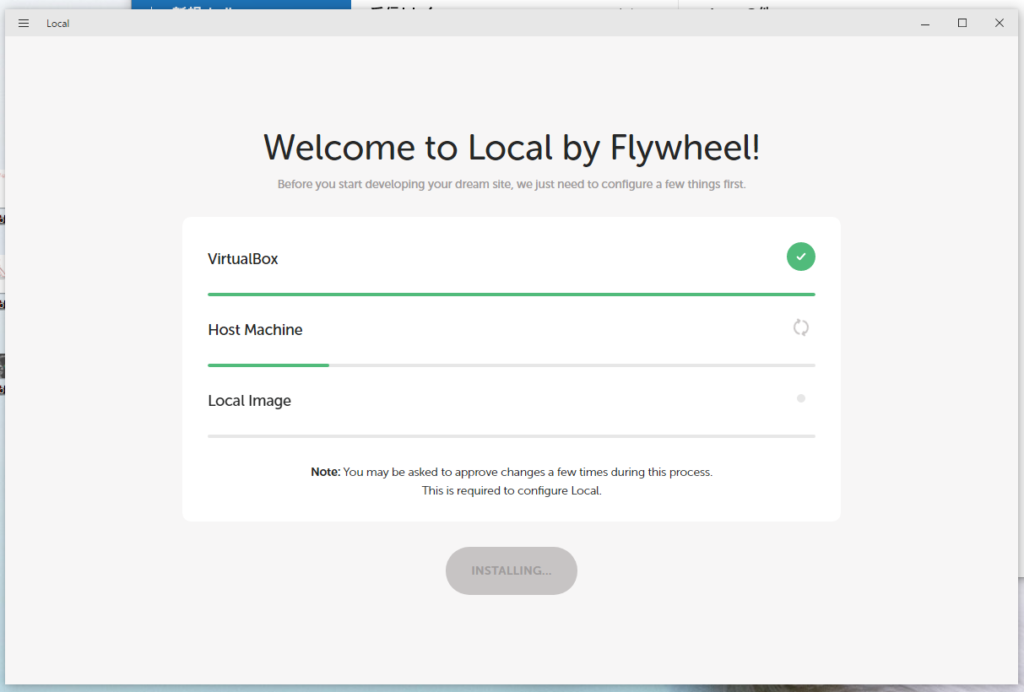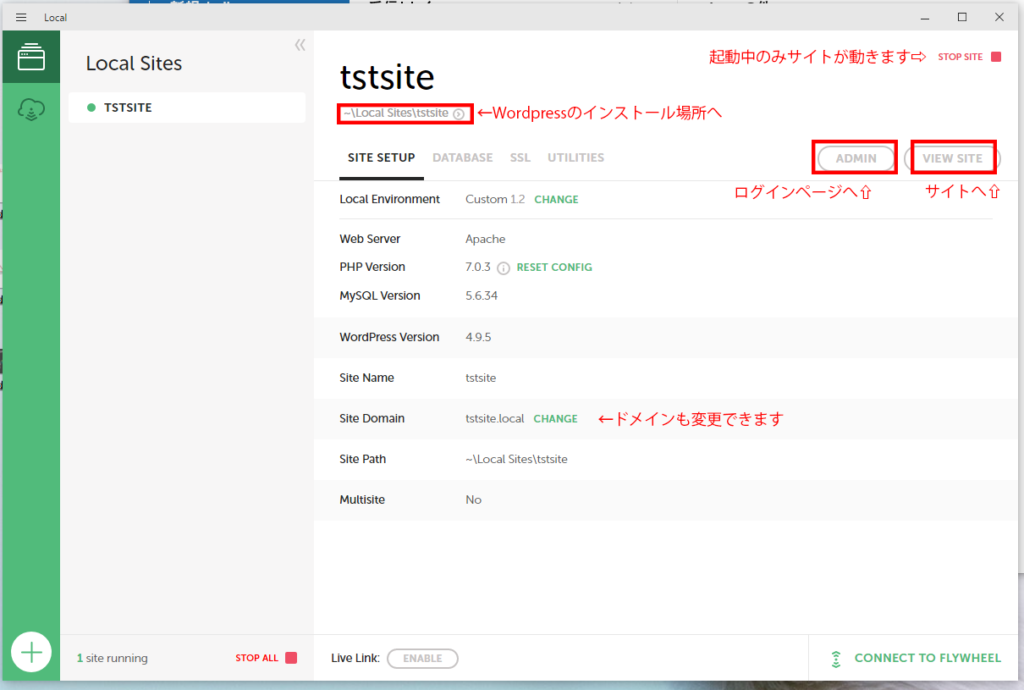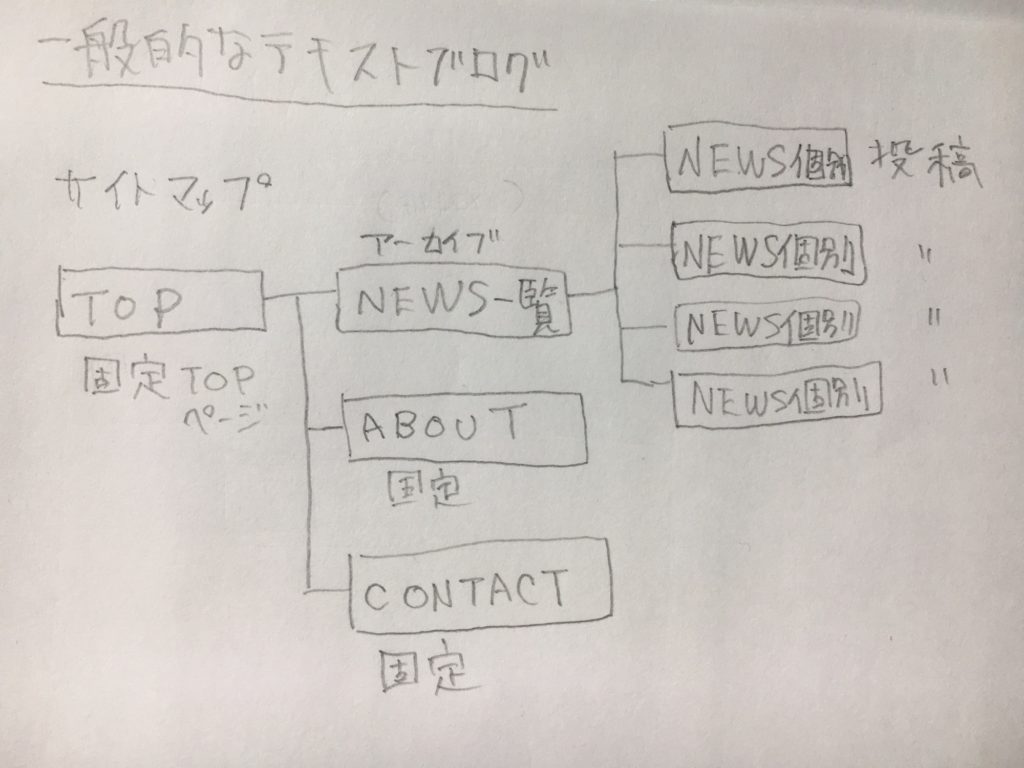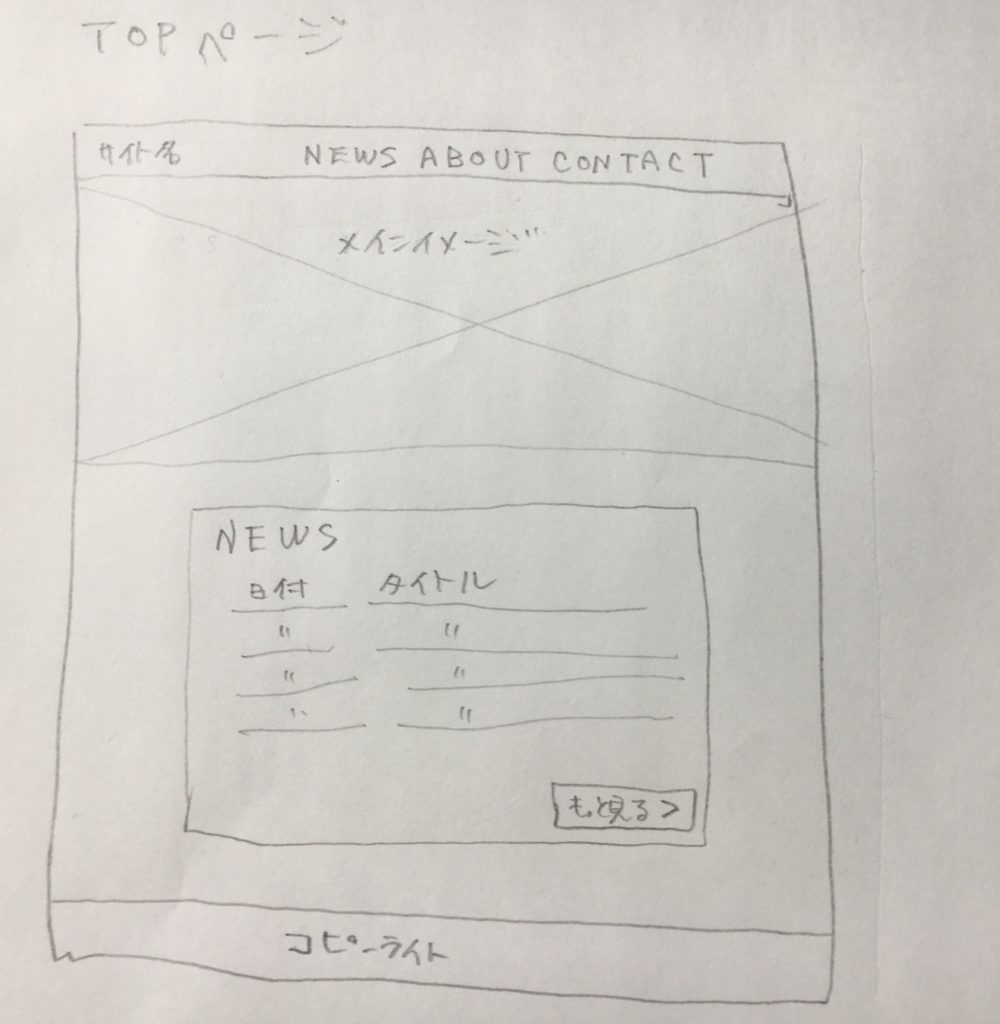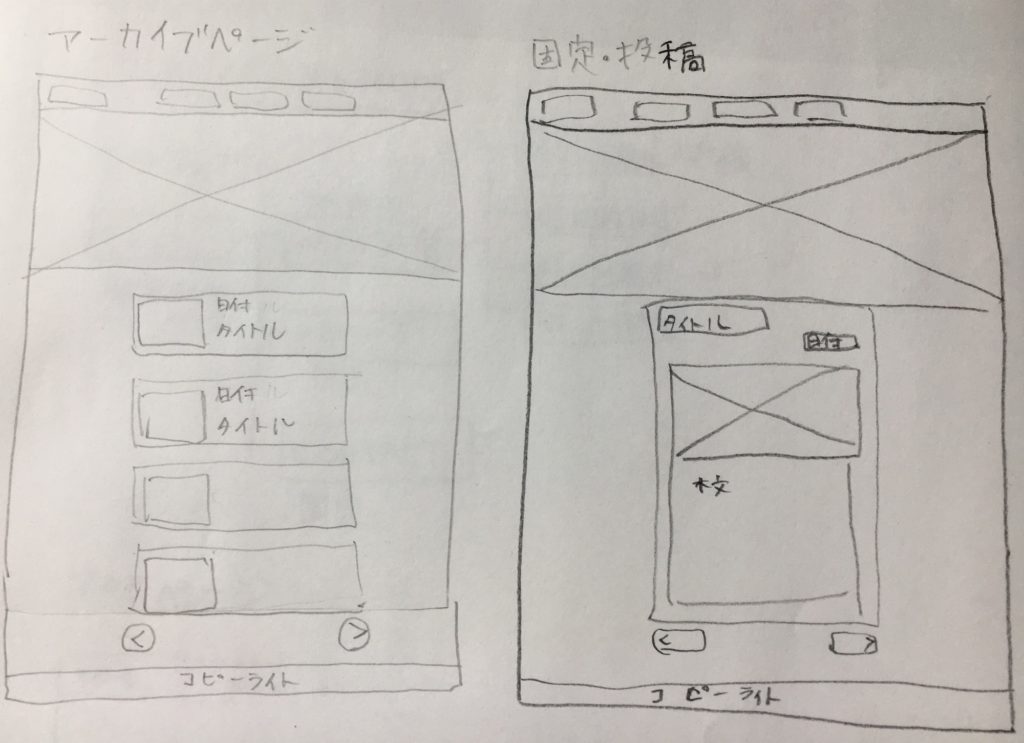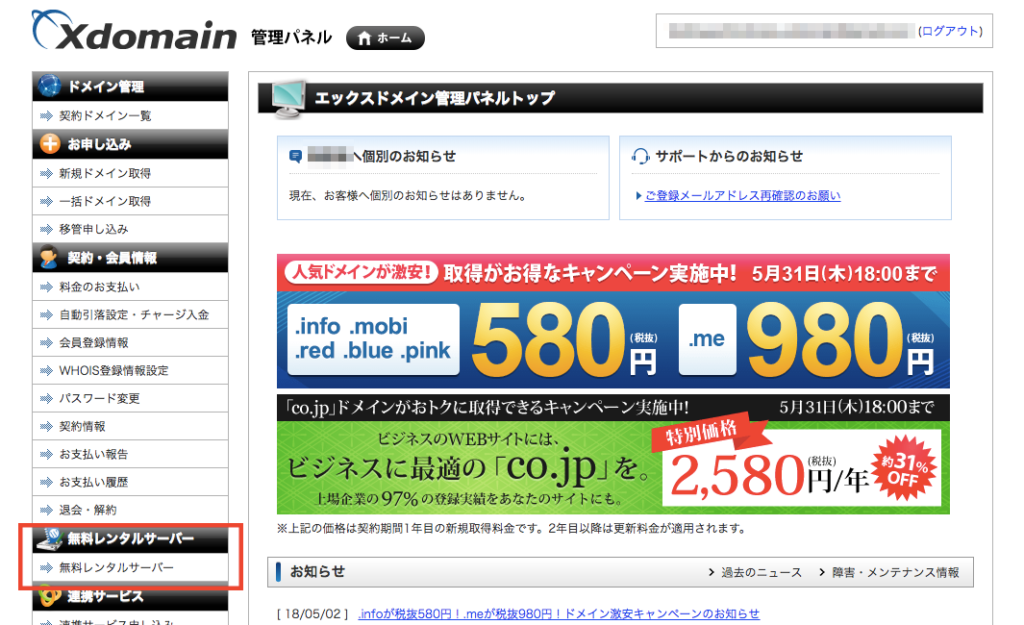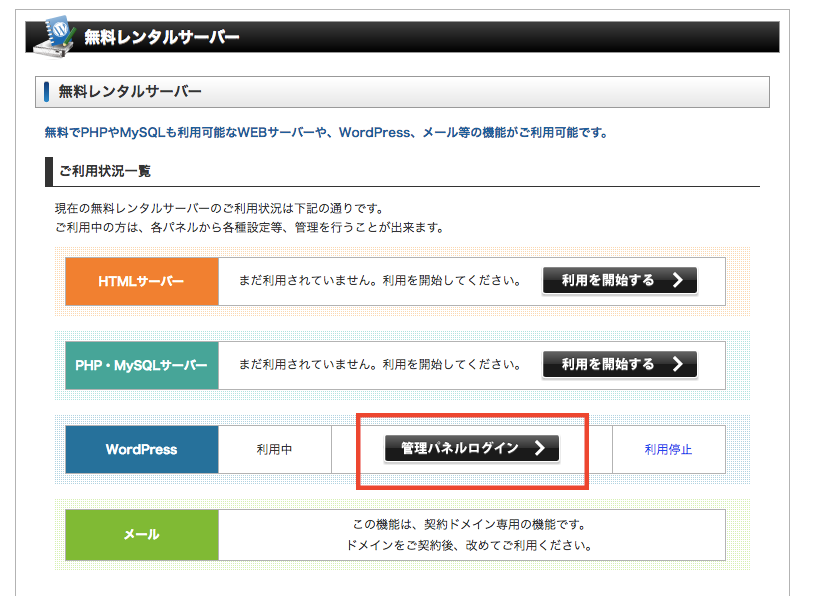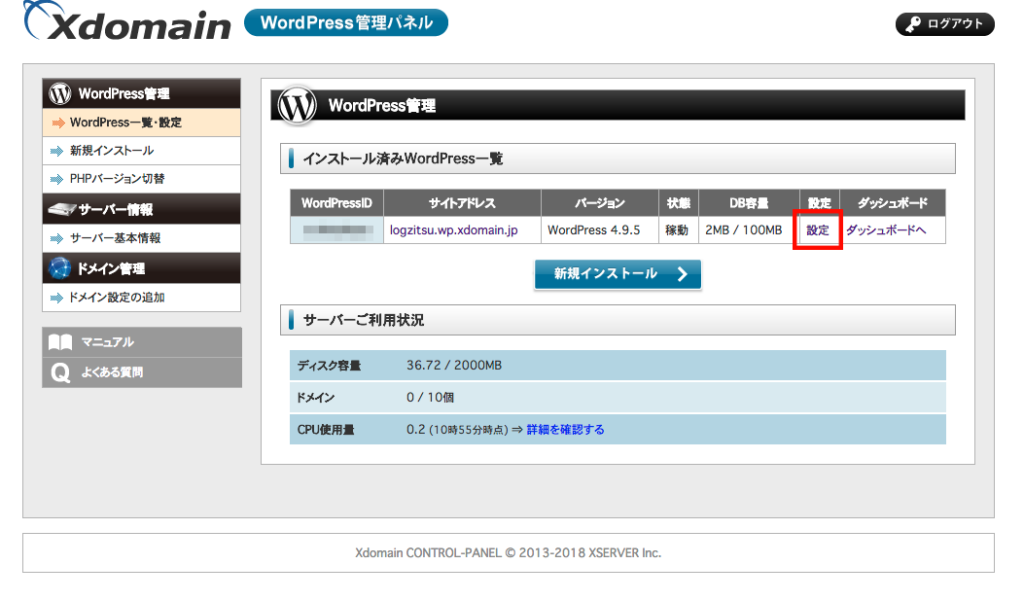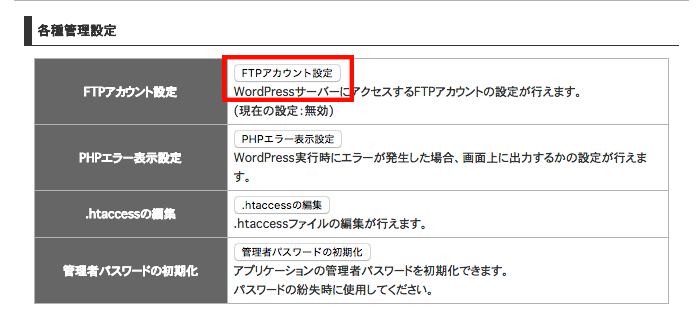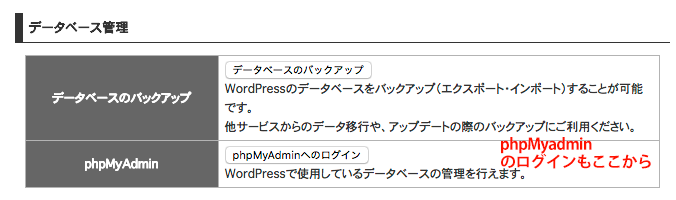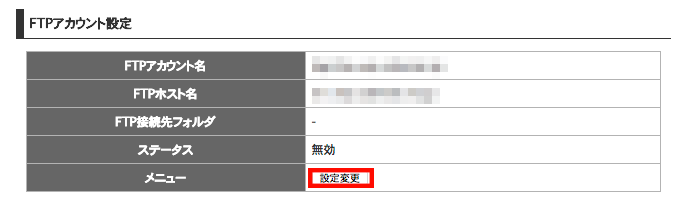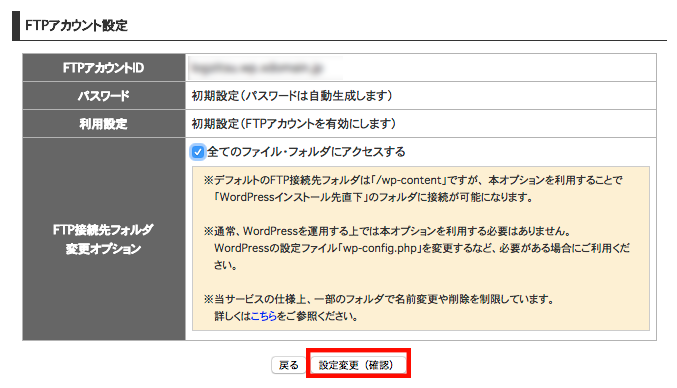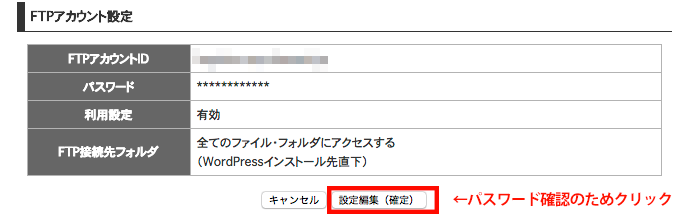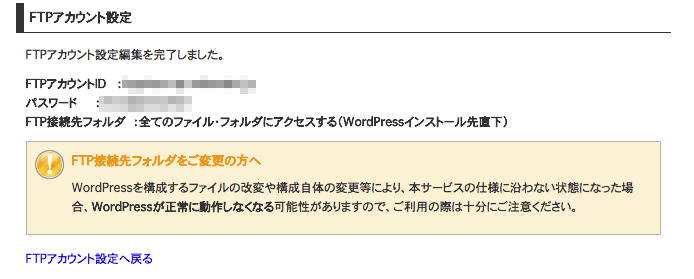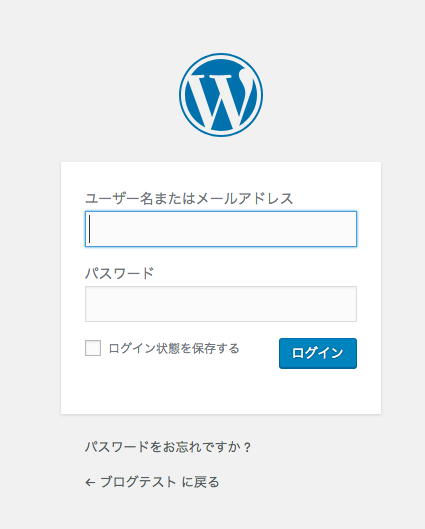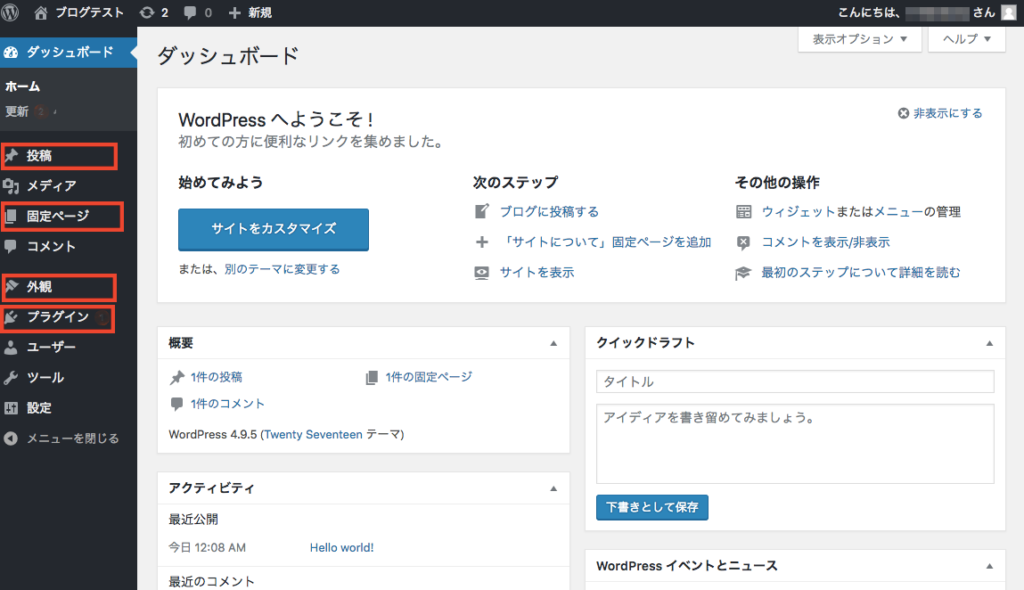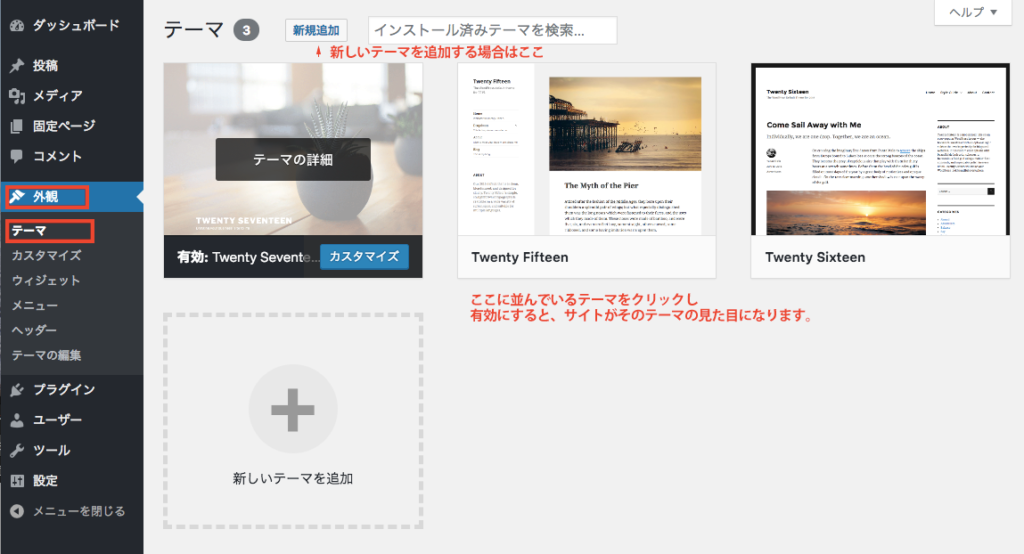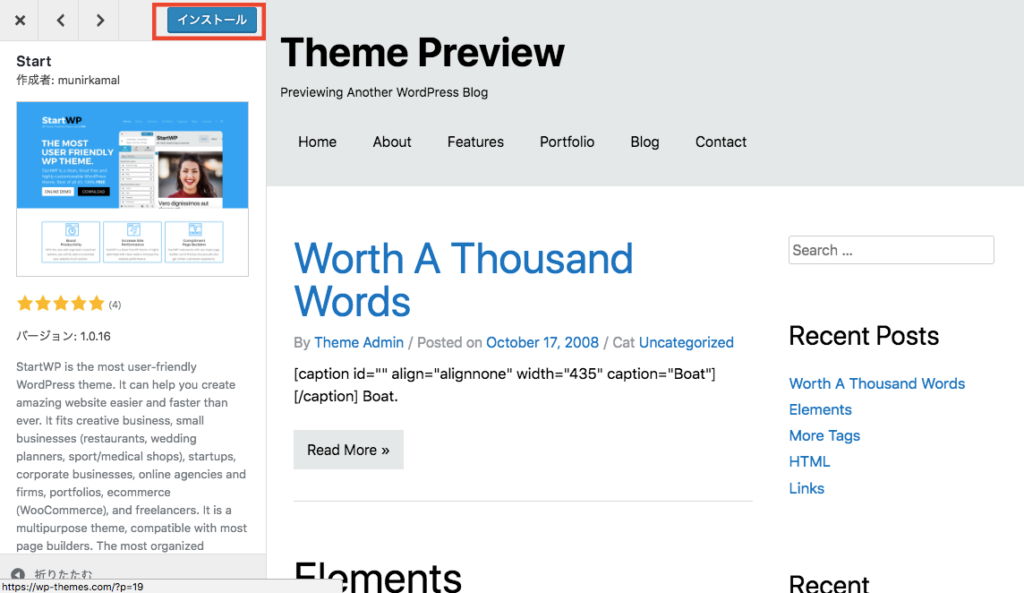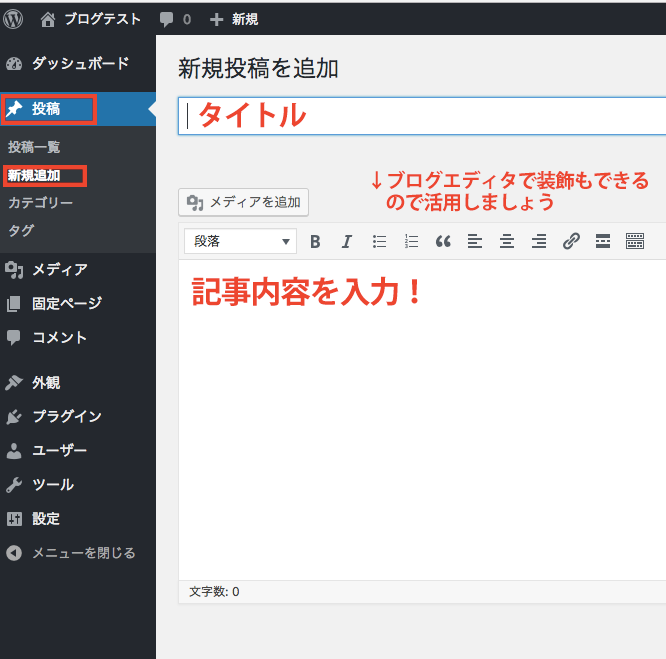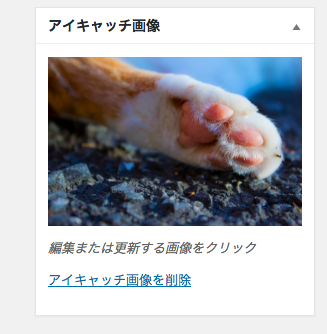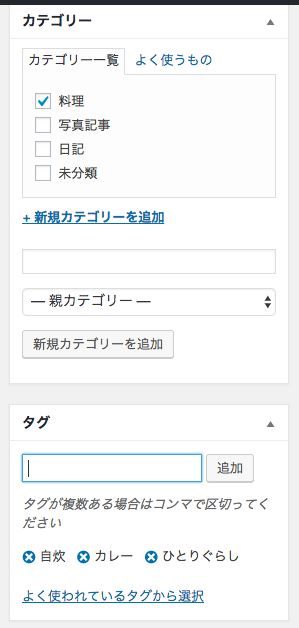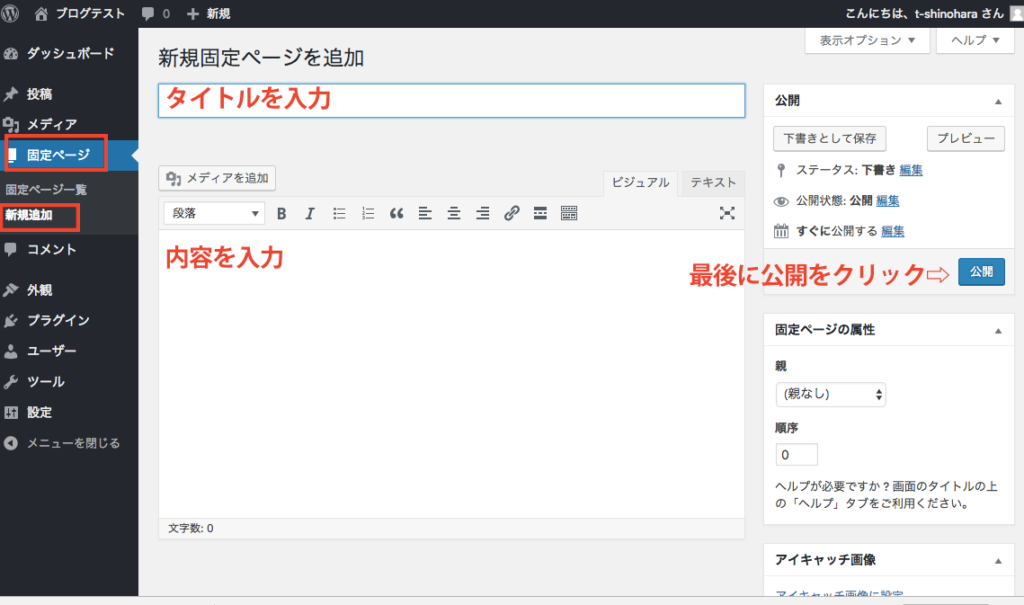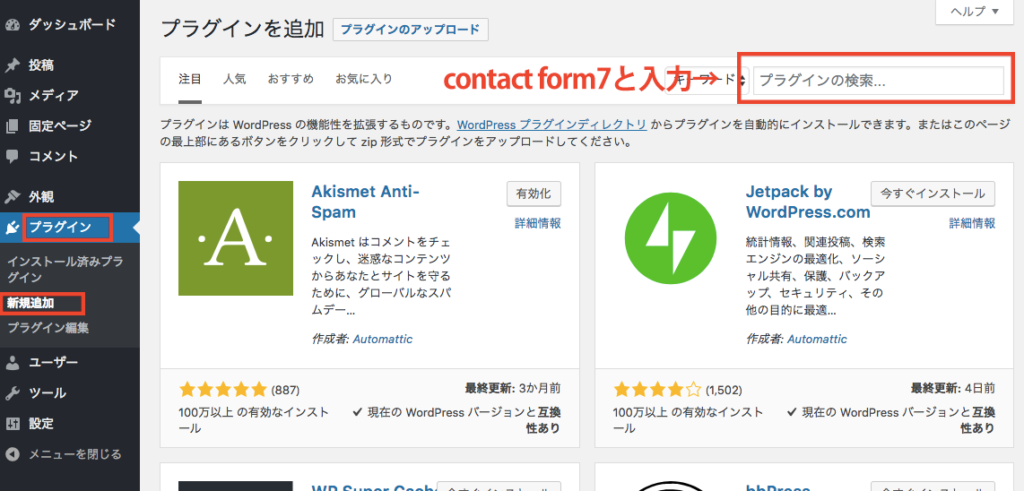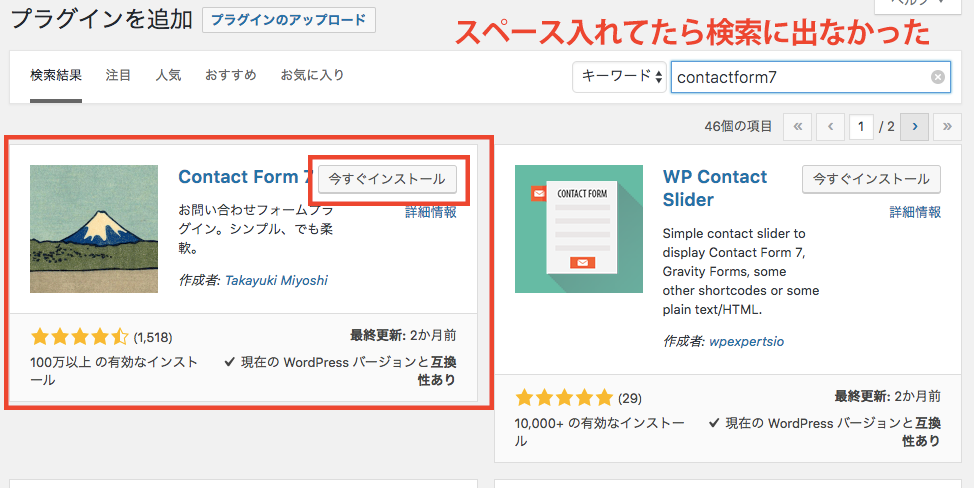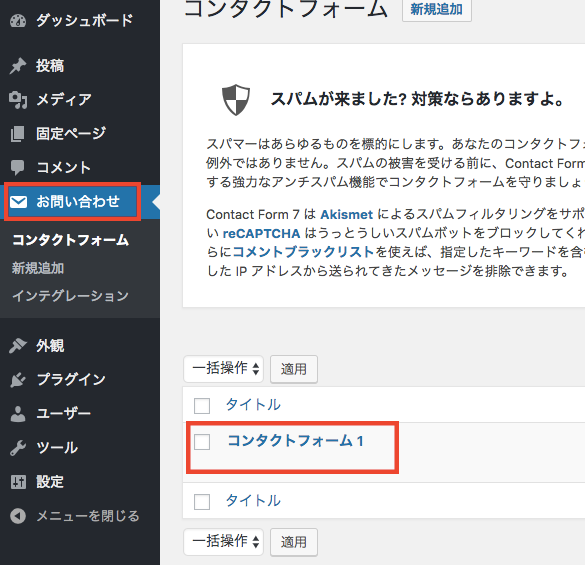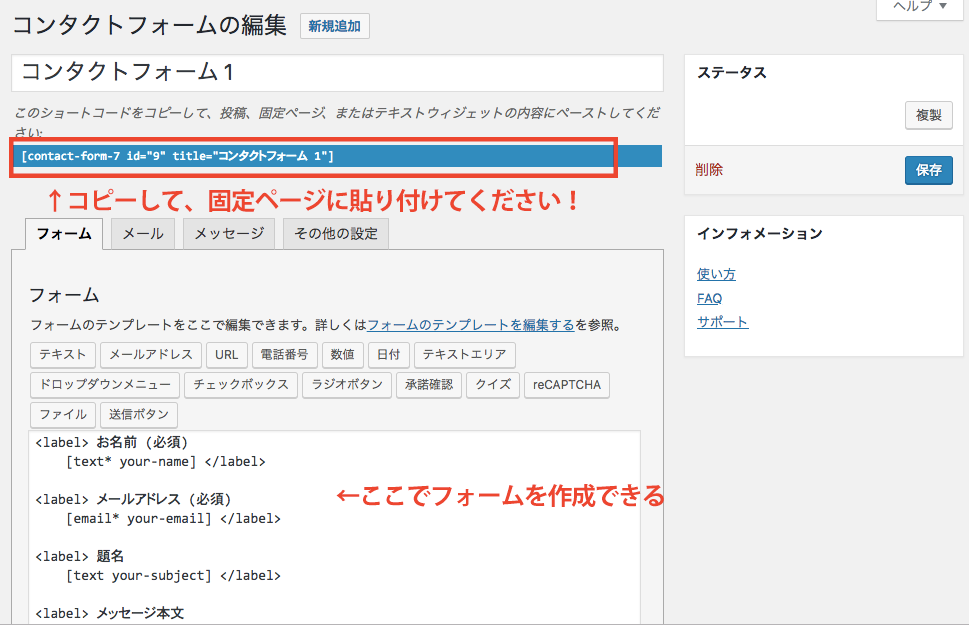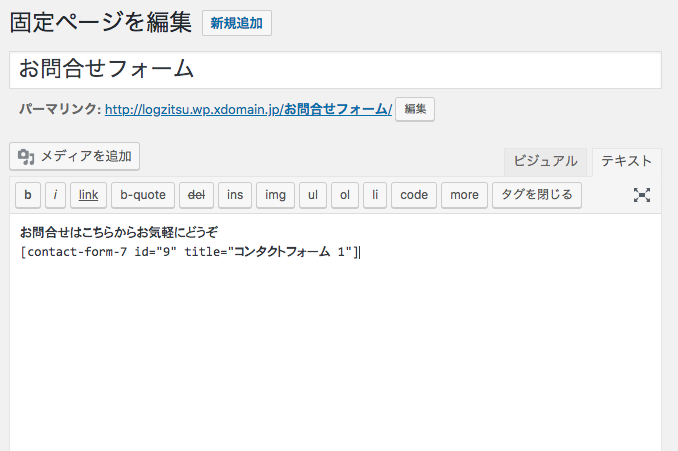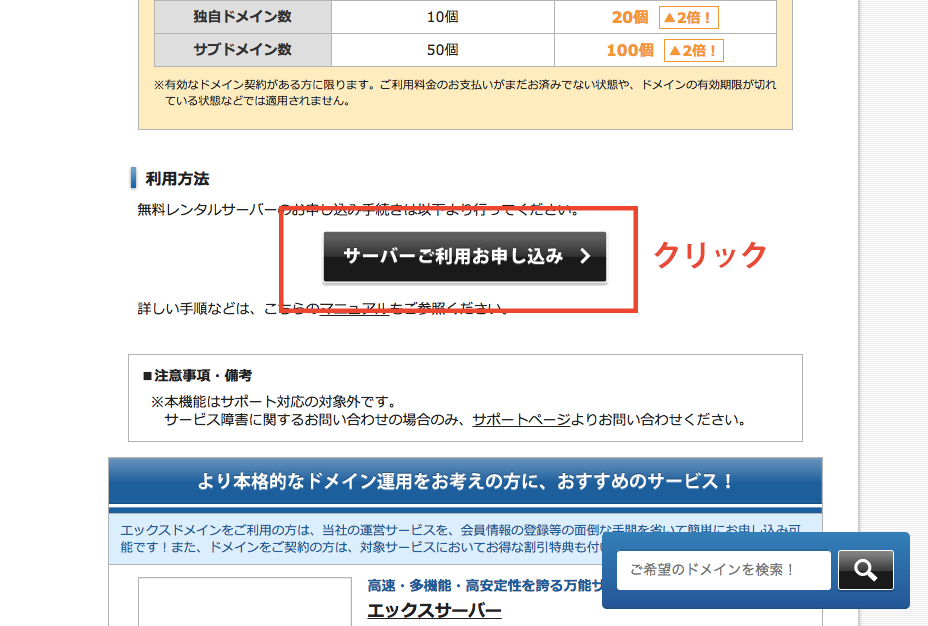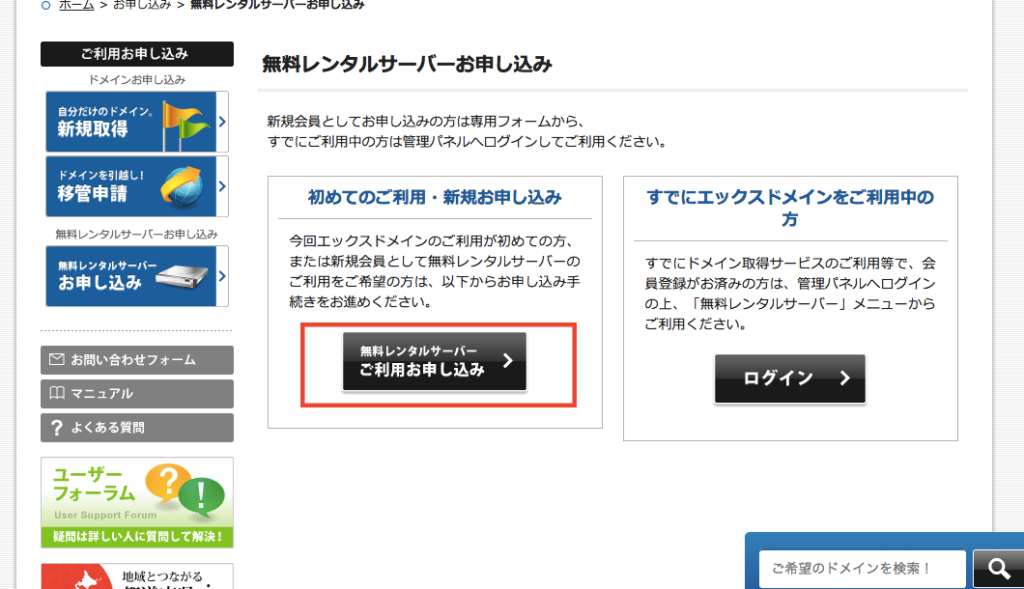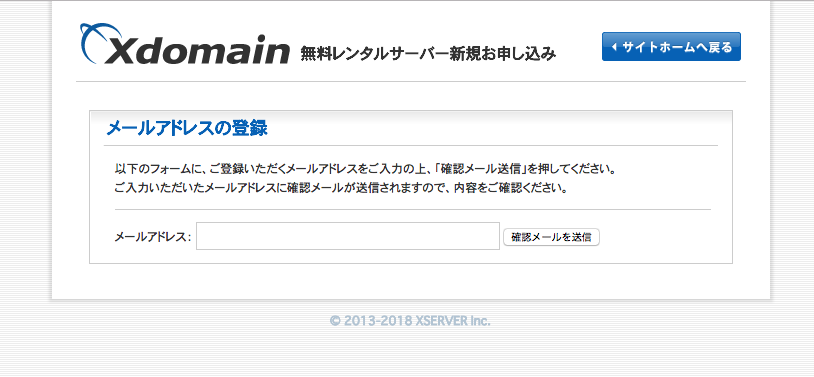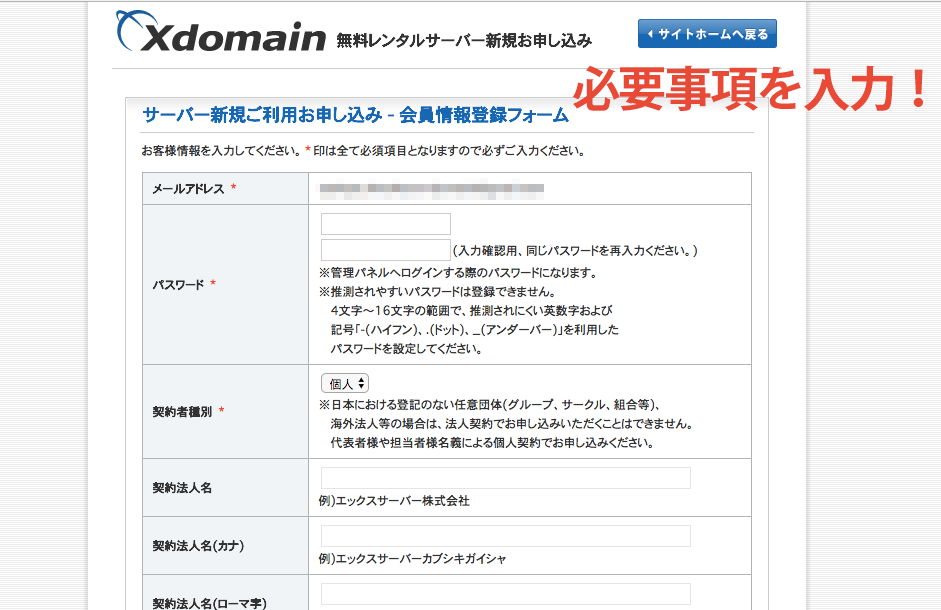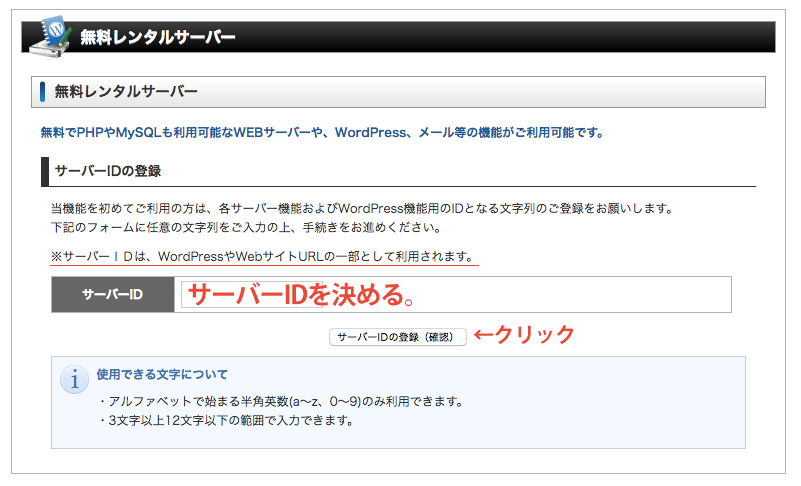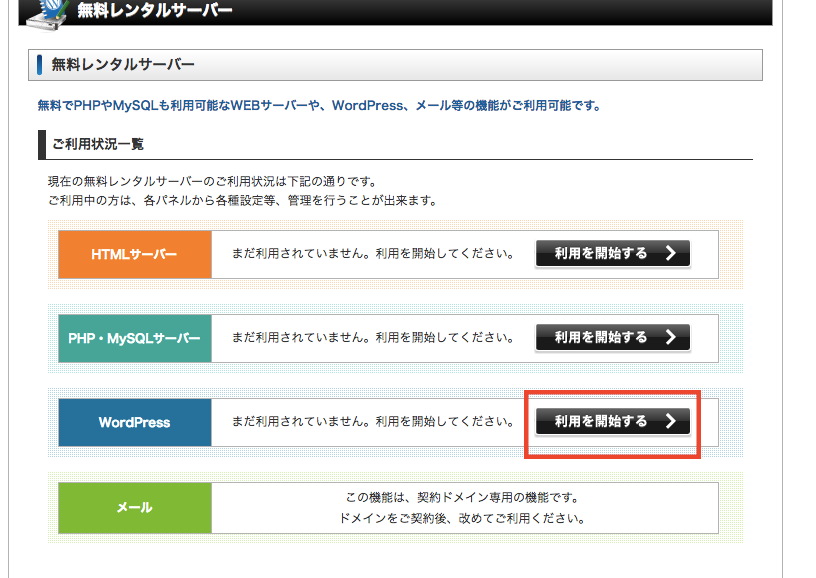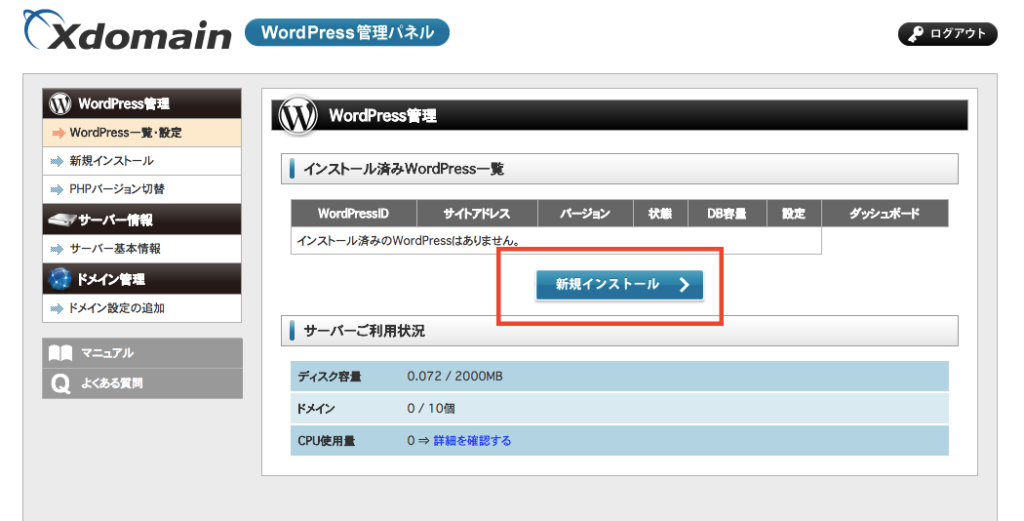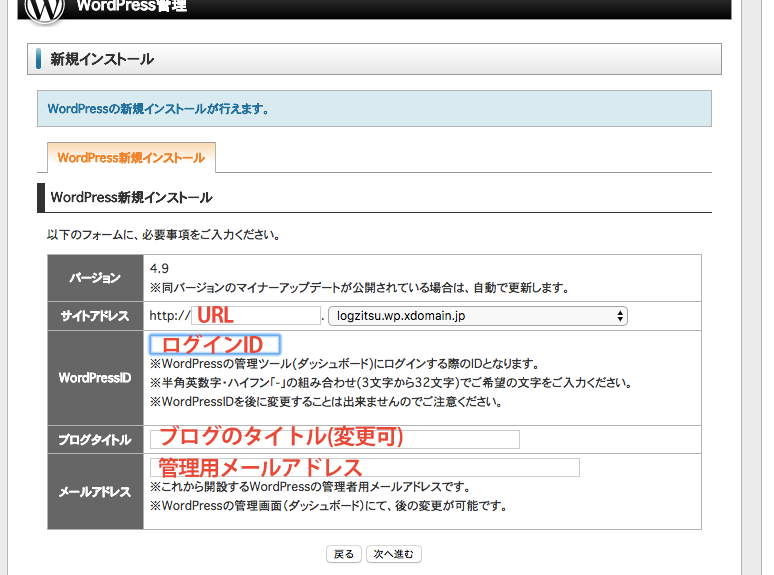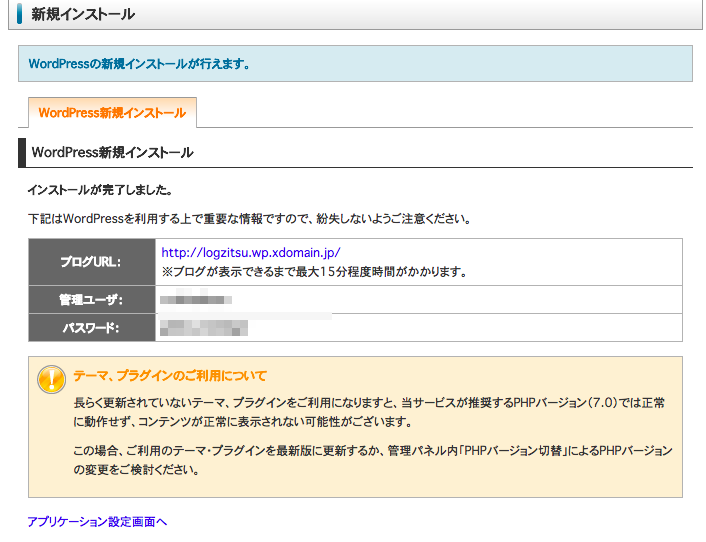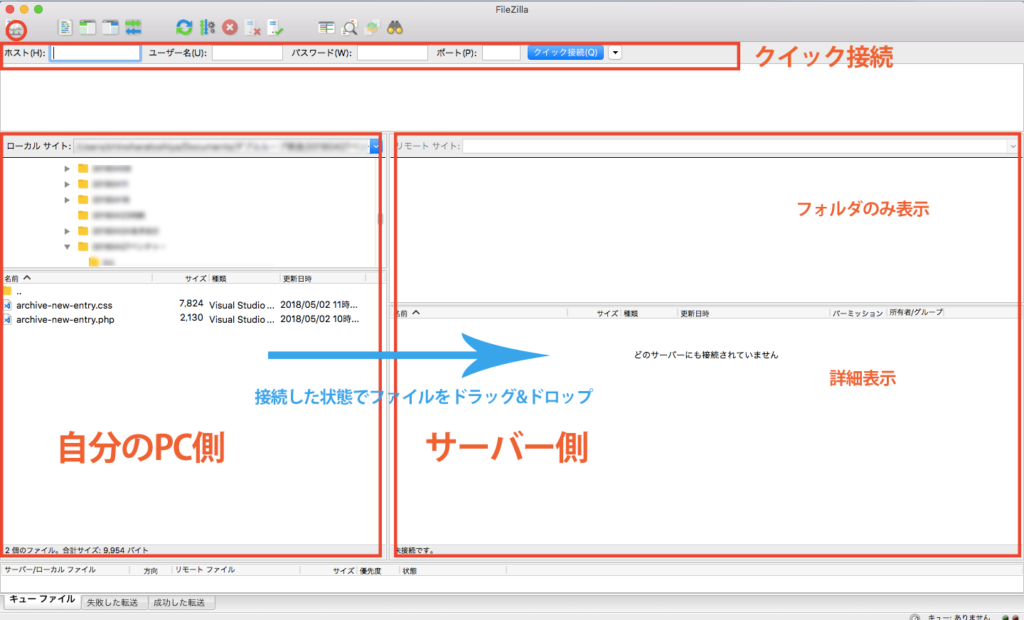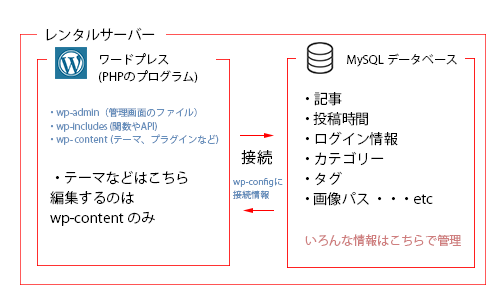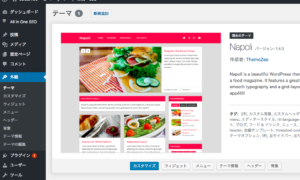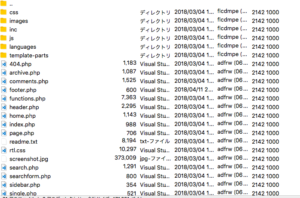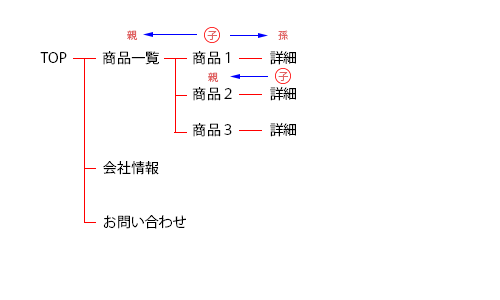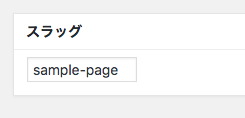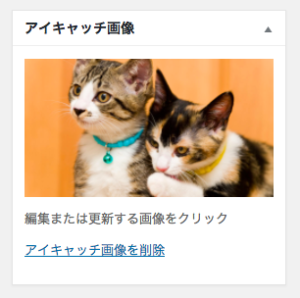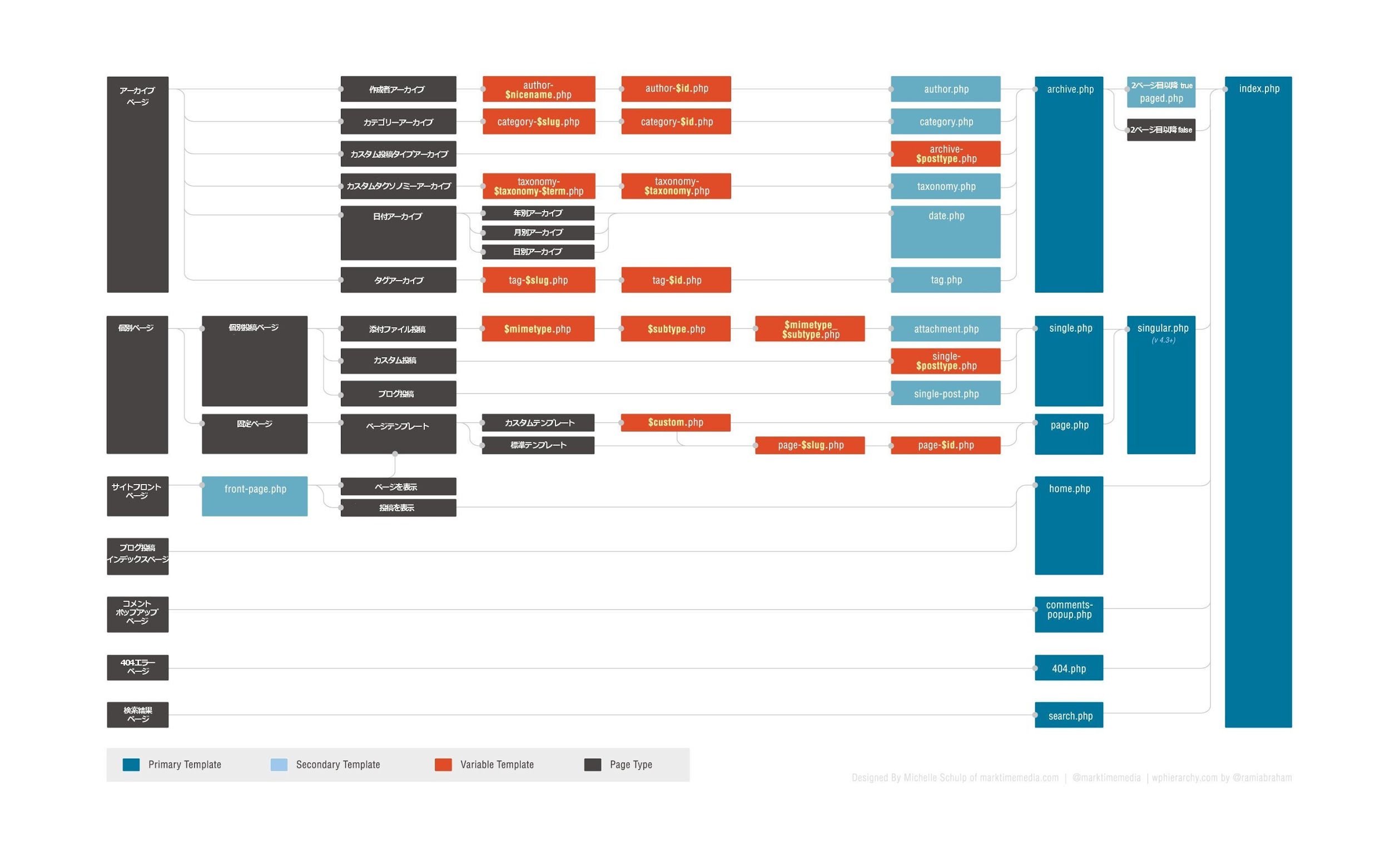すごく便利です
目的としては、macのタイムマシンをワイヤレスで常にやっときたいなーと思ったことです。
macの容量を増やしたんですが、これがぶっこわれたらやべーな、という思いから導入を決めました。
まずNASについて調べてみたんですよ
NASとは「ネットワークに繋がったHDD」といったイメージのものです。
通常のパソコンをファイルサーバーで使う場合、それ用にできてないので無駄にオーバースペックだったり、継続して起動し続けることに最適化されていなかったりします。
NASはファイルを共有することに特化しており、PCと考えると低スペックだがその代わりに安定性が高く消費電力も非常低く、継続利用するために最適化されています。
NASを買う目的って
・PCのバックアップが取りたい
・音楽置き場にしたい
・動画置き場にしたい
・写真置き場にしたい
といったところだと思うんですね。自分は一番上のものだけなんですけど、下の3つも対応機器と連携できるみたいなのですごく便利そうです。
HDD付属のものと、取り付けが必要なタイプが有る
HDD付属のものは、必要な機能が揃っていてすぐ使える初心者向けの製品。
もとから用意されたことしかできない。
HDDを自分で取り付けるタイプのものは、多少知識がある人向けでいろんなアプリケーションが用意されており、やり方次第でかなりいろんなことができる。
サーバーとしてサイト公開もできちゃう、みたいな製品です。
(公開しちゃいけないデータをいっぱい入れると思うんで、できるからと言ってやらないほうがよさそうですが)
後者のいろいろできるやつ面白そう、とおもって導入してみました。
買ったのは shinologyのNASです。
HDDを2台積んでそれぞれを同じ内容を書き込み、どちらかが壊れてももんだいないようにする仕組みが一般的みたいです。だから、2台以上HDDを積める製品が多いんですね。
でも自分は仕事で使うとはいえ個人利用だし、タイムマシンが目的なので本体PCとバックアップが同時に死ぬことは少ないだろうという楽観的な感覚でHDDは一台のみにすることにしました。
しかし、NASはHDDを2台積めるタイプにしておきました。拡張性大事です。
設定とかしてみる
PCに慣れてる人なら造作のない組み立てを行い、LAN内の他のPCからURLに接続して、ファイルをダウンロードしてソフトをHDDにインストールして・・・・
やっぱり初心者向けのデバイスではないかもですね。多少知識がないと躓くポイントがありそう。
個人的にはしばらく待つだけでかんたんに使えちゃった、という印象でした。
タイムマシンを適用
タイムマシン用のユーザーを用意してあげる感じです。
使い方のページに手順が載ってました。
「DISKえらべる!やったぜ!」
って感じでした。
ちょっと使った感想だと、
やっぱり遅くて、初回のバックアップはべらぼうに時間がかかります。しばらく放置する時間が必要です。
初期設定だと一時間毎にバックアップを取ってくれるみたいなんですが、「多いわ!」って感じました。
一日一回ぐらいでいいかなぁ。一日以内の作業量だったら諦めがつきます。
そんなことない?
おや?これは便利だぞ?
出先でかんたんにアクセスできるんすよ!
ファイルをちゃんと置いとけば、これに助けられることもありそう、っていうかネット環境がしっかりしてるところなら作業環境がどこでもいっしょな感じです。
ついてるアプリケーションがおもしろい
小規模な会社なら、これ一つあるだけでだいぶ便利に使えるな、と思いました。
まずファイル置き場にできるし、チャットもできちゃうし、googleドライブみたいなソフトもついてる(すごくよくできてる)。
そういう仕事系のサービスは結構有料だったりするので、意外と経費の節約になるんじゃないかな?と思いました。
通常のサーバーみたいにも使えるみたいなので、社内用のツールを動かしたり、開発用のテストで使うこともできそうな感じです。
あと、ファイルをパスワード付きでダウンロード公開にするのが、めちゃ簡単でびっくりしました。
アップローダいらないじゃん。設定も細かくできるじゃん。
googledriveとかdropboxのファイルサイズ制限ないやつやん!ってなりました。
今後もしかしたら役立つときが来るかもしれません。
NASを晒すのはちょっと怖い感じもするので、信用できる人とのやりとりのみにしようかなと思いました。
googledriveの同期を切った
nasの中で同期をしておいて、出先はそれにアクセスすればいいだけなのです。
なのでノートPCの同期設定は切りました。
ちょっぴり負荷が減った感じで、容量にもすこ~し空きがでました。(8GB)
内蔵の容量が128GBだったときは致命的な容量だったんですが、1TBだとほんとにちょっとですね。
大容量はパワーですわ・・・。
googleはメインで2つのアカウントを使ってるんですけど、両方同期できました。
公式の同期ツールだとけっこう制限がありそうなこのようなことも全然問題なくできたので「やべぇ」と思いました。
思ってたより全然すごい
すごく便利です。
便利な半面、セキュリティのリスクはある気がします。
本来なら、タイムマシン目的なのでその用途だけに使い、出先で接続なんでしないほうが安全に決まってます。
でも便利さには抗えねぇ。使っちゃうんですねー。
自分はわりと「蓄積していく」ってのがあまり得意じゃないんですよね。
過去は精算したいし、ファイル全消しとかしたくなっちゃう。
実際古いファイルもっていて役にたったなーと思うことはほとんどなく、わりと近い範囲で「バックアップとっときゃよかった」ってなる程度です。
うまいこと使っていけば「身になるデータ蓄積」も身につくようになるのかなぁ?
しばらく使ってまたレポートしたいと思います。